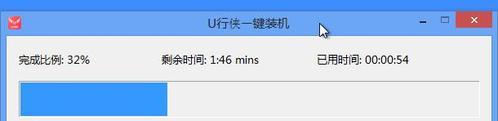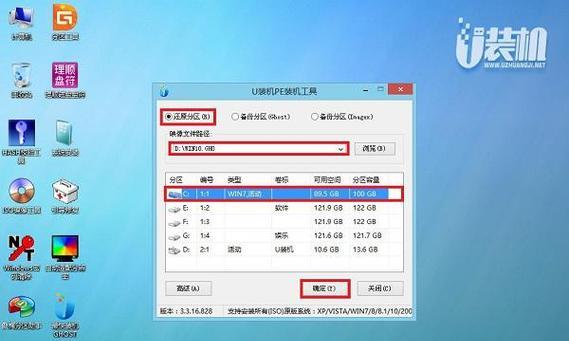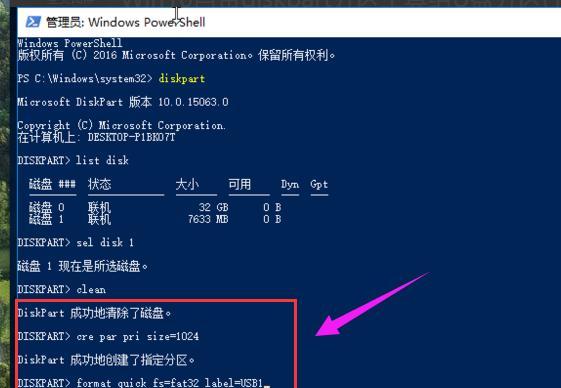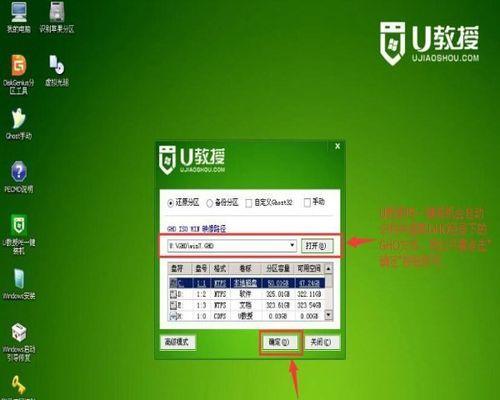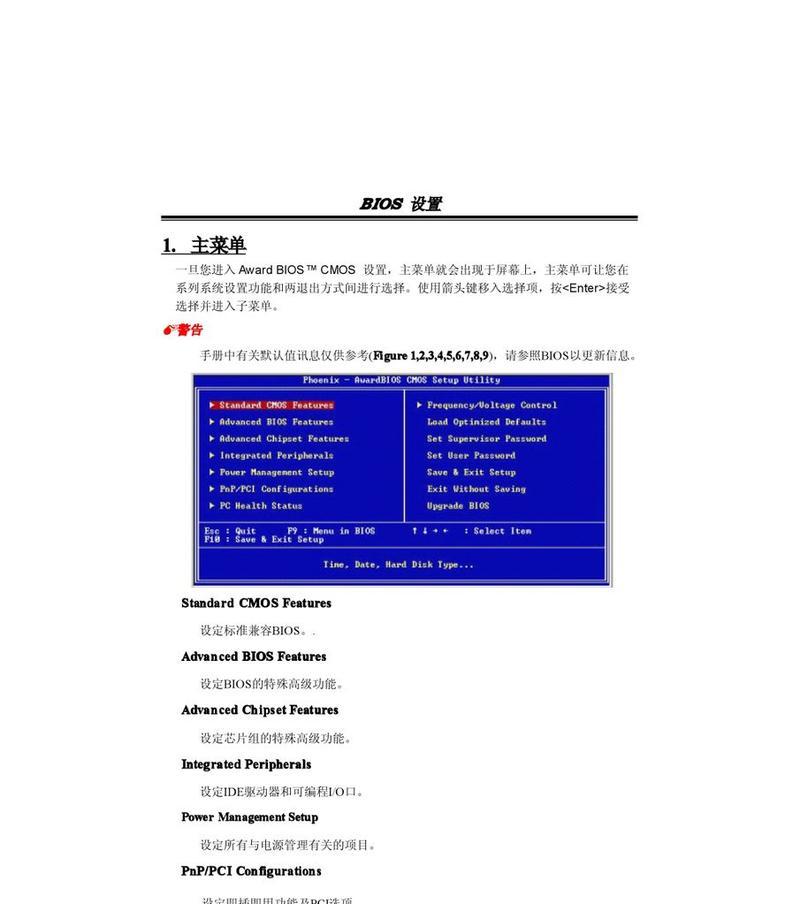随着时间的推移,我们的电脑可能会因为系统问题而变得越来越慢或出现其他故障。在这种情况下,重装操作系统是一个可行的解决方案。本文将为大家详细介绍如何使用U盘来重装Win10系统,以帮助您快速恢复电脑的性能。
一、制作启动U盘
1.下载Win10系统镜像文件:从微软官网下载与您电脑型号和版本相匹配的Win10系统镜像文件,确保选择的是正版软件。
2.准备一根空白U盘:确保U盘容量足够大,至少16GB以上,并备份U盘中的所有数据。
3.使用专业软件制作启动U盘:下载并安装专业的制作启动U盘软件,如Rufus、WinToUSB等。
4.启动U盘制作:打开制作启动U盘软件,选择Win10系统镜像文件并指定U盘作为目标磁盘,然后点击“开始”按钮进行制作。
二、设置电脑启动项
1.进入BIOS界面:重新启动电脑,在开机界面按下相应的快捷键(一般是F2或Delete键)进入BIOS设置界面。
2.调整启动顺序:在BIOS设置界面中,找到“Boot”或“启动顺序”选项,将U盘移动到第一位,确保U盘作为首选启动项。
3.保存并退出:保存设置并退出BIOS界面,电脑将会重新启动。
三、启动U盘安装Win10系统
1.选择语言和地区:根据自己的喜好选择合适的语言和地区选项,并点击“下一步”。
2.安装Win10系统:在安装界面上,点击“安装”按钮开始安装Win10系统。
3.接受许可协议:阅读并接受微软的许可协议,然后点击“下一步”。
4.选择安装类型:根据自己的需求选择“自定义”或“快速”安装类型,并点击“下一步”。
5.选择安装位置:选择要安装Win10系统的磁盘分区,并点击“下一步”继续安装。
6.安装中:等待系统完成文件拷贝和安装过程,这可能需要一些时间,请耐心等待。
7.完成安装:安装完成后,系统将会自动重启。
四、系统设置与优化
1.设定用户名和密码:在系统重启后,根据提示设定您的用户名和密码,并点击“下一步”。
2.选择隐私设置:根据个人需求选择合适的隐私设置选项,并点击“接受”。
3.安装更新:系统会自动检查并安装最新的更新,确保您的系统是最新的。
4.安装驱动程序:根据需要安装电脑所需的驱动程序,以保证硬件设备正常运作。
5.安装常用软件:安装您常用的软件和工具,以满足您的日常需求。
6.优化系统设置:根据个人喜好进行系统设置优化,例如调整显示分辨率、更改主题等。
7.设置防火墙和安全软件:确保您的电脑得到良好的安全保护,安装并配置防火墙和安全软件。
通过使用U盘重装Win10系统,您可以轻松解决电脑系统问题,并快速恢复电脑的性能。只需几个简单的步骤,您就可以拥有一个全新的系统。记住备份重要数据并确保选择正版软件,以保证系统的稳定和安全。希望本文提供的教程能够帮助到您。